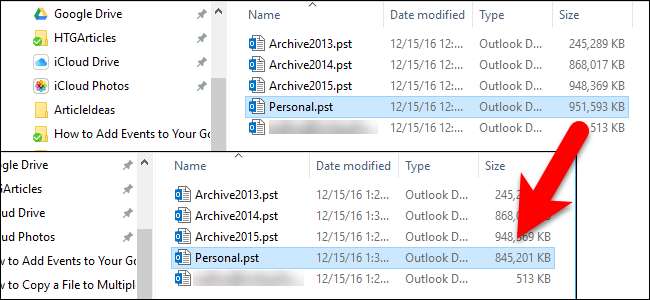
Pliki danych programu Outlook mogą z czasem stać się bardzo duże, zwłaszcza jeśli otrzymujesz dużo załączników. Nawet jeśli usuniesz stare wiadomości, rozmiar pliku danych programu Outlook nie zostanie odpowiednio zmniejszony.
Twoje pliki danych programu Outlook ( Pliki .pst i .ost ) zawierać wszystkie wiadomości e-mail (we wszystkich folderach, w tym wysłane wiadomości e-mail), kontakty, terminy kalendarza, zadania i notatki, a także powiązane z nimi załączniki. W miarę wysyłania i odbierania większej liczby wiadomości e-mail i załączników, dodawania terminów do kalendarza oraz tworzenia większej liczby zadań i notatek, pliki danych programu Outlook mogą z łatwością rosnąć do kilku gigabajtów. Mój to jeden gigabajt, ale wciąż jest dość duży.
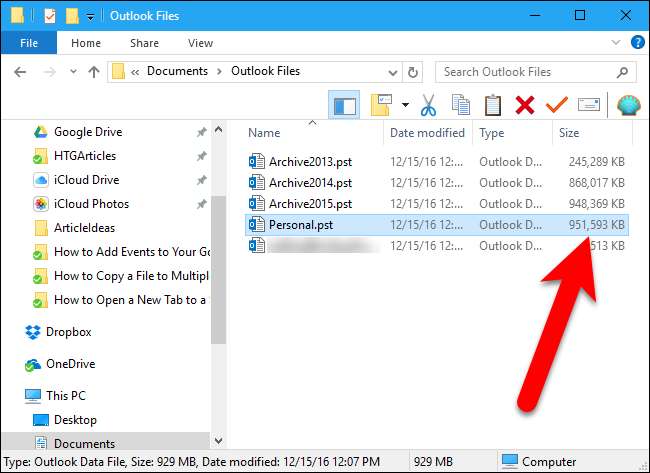
ZWIĄZANE Z: Jak automatycznie opróżniać folder elementów usuniętych podczas zamykania programu Outlook
Nawet jeśli opróżnisz folder Elementy usunięte lub masz go automatycznie opróżniane po zamknięciu programu Outlook , miejsce zajmowane w pliku danych nie jest zwalniane. Możesz jednak odzyskać to miejsce za pomocą zagęszczanie plik danych programu Outlook. Oto jak to zrobić.
Krok pierwszy: sprawdź swoje konta i usuń to, czego nie potrzebujesz
Zanim przejdziesz przez proces kompaktowania, przejrzyj Outlooka i usuń wszystko, czego nie potrzebujesz. Zalecamy sprawdzenie, jak duże są różne foldery, aby wiedzieć, które elementy zwolnią najwięcej miejsca. Pamiętaj, że oprócz wiadomości e-mail możesz także usunąć kalendarz, zadania i notatki. Aby sprawdzić rozmiary folderów, wybierz skrzynkę odbiorczą (lub inny folder) na koncie (plik danych programu Outlook), które chcesz kompaktować, i kliknij kartę „Plik”.
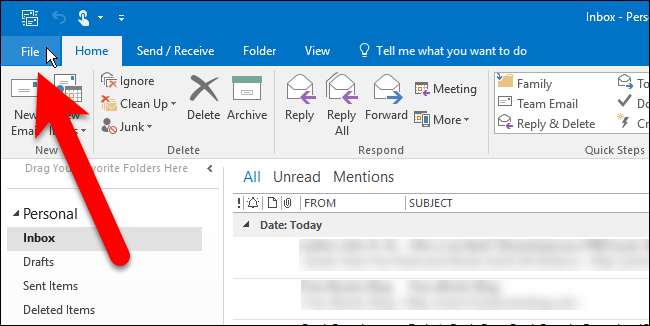
Na ekranie backstage kliknij „Narzędzia” i wybierz „Oczyszczanie skrzynki pocztowej” z rozwijanego menu.
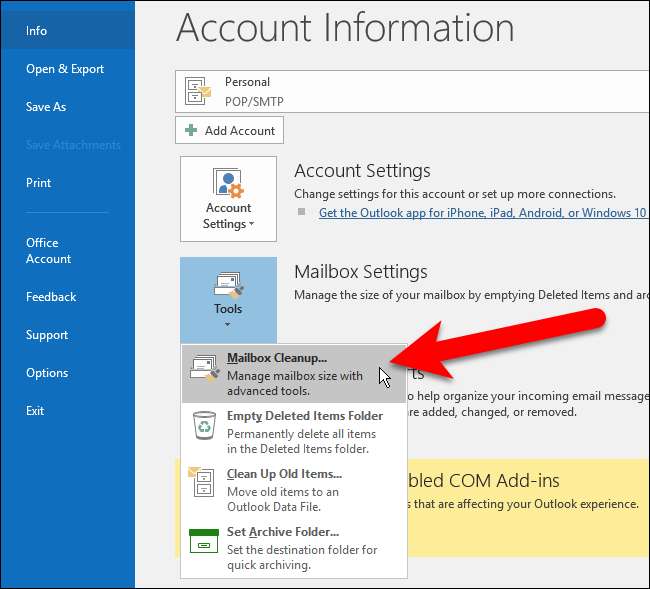
W oknie dialogowym Oczyszczanie skrzynki pocztowej kliknij „Wyświetl rozmiar skrzynki pocztowej”.
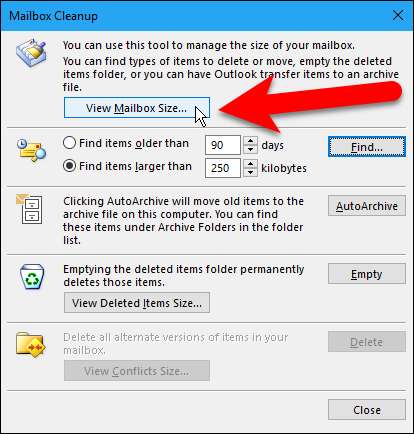
Okno dialogowe Rozmiar folderu pokazuje rozmiar każdego folderu na aktualnie wybranym koncie. Przewiń i zobacz, które foldery są większe i gdzie możesz chcieć usunąć elementy. Po zakończeniu kliknij „Zamknij”.
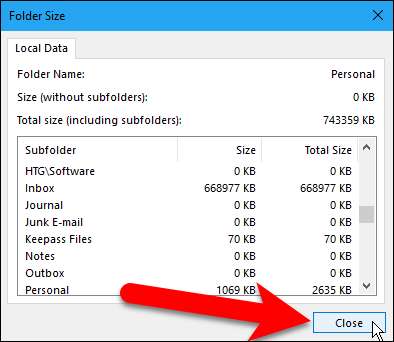
Aby zobaczyć rozmiar folderu Elementy usunięte, kliknij „Wyświetl rozmiar elementów usuniętych”.
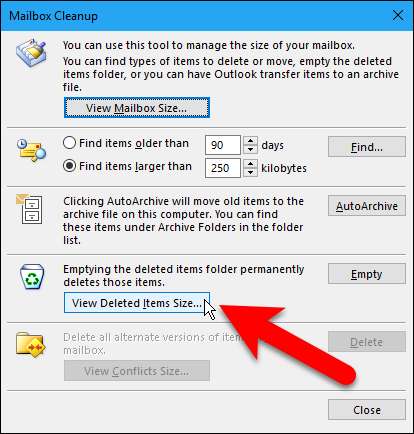
Nasz folder Elementy usunięte nie jest ogromny, ale i tak powinniśmy go opróżnić przed skompresowaniem pliku danych. Kliknij „Zamknij”.
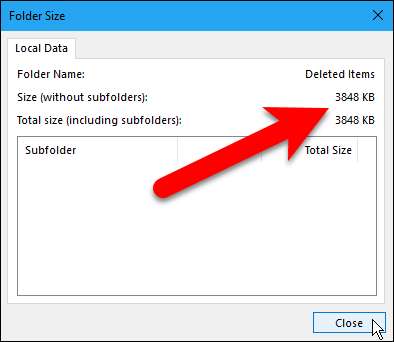
Wróciłeś do okna dialogowego Oczyszczanie skrzynki pocztowej. Jeśli chcesz usunąć więcej pozycji ze swojego konta, kliknij „Zamknij”, aby wrócić na swoje konto. Zaznacz dowolne e-maile, kalendarz, zadania i notatki, których nie chcesz, i naciśnij Usuń. Możesz także nacisnąć Shift + Delete, aby trwale usunąć wybrane elementy, pomijając folder Elementy usunięte.
Krok drugi: Opróżnij folder elementów usuniętych
Przed kontynuowaniem warto też opróżnić kosz, czyli folder „Elementy usunięte”. Jeśli w folderze Elementy usunięte nadal znajdują się elementy, istnieją dwa sposoby opróżnienia folderu. Jednym ze sposobów jest kliknięcie „Opróżnij” w oknie dialogowym Oczyszczanie skrzynki pocztowej, jeśli jest ono nadal otwarte.
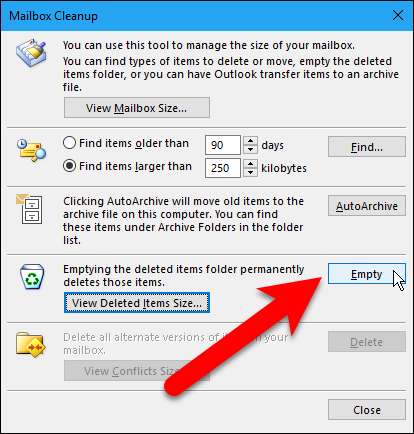
Zostanie wyświetlone okno dialogowe potwierdzenia, potwierdzające, że chcesz trwale usunąć elementy z folderu Elementy usunięte. Kliknij „Tak”.
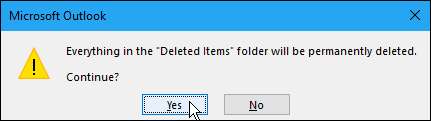
Jeśli okno dialogowe Oczyszczanie skrzynki pocztowej nie jest otwarte, możesz również opróżnić folder Elementy usunięte bezpośrednio na swoim koncie w okienku Poczta. Aby to zrobić, najpierw upewnij się, że okienko Poczta jest aktywne. Naciśnij Ctrl + 1, aby otworzyć okienko Poczta, jeśli nie jest. Następnie kliknij prawym przyciskiem myszy folder Elementy usunięte na koncie, które chcesz skompaktować, i wybierz „Opróżnij folder” z menu podręcznego. Zostanie wyświetlone to samo okno dialogowe potwierdzenia pokazane powyżej.
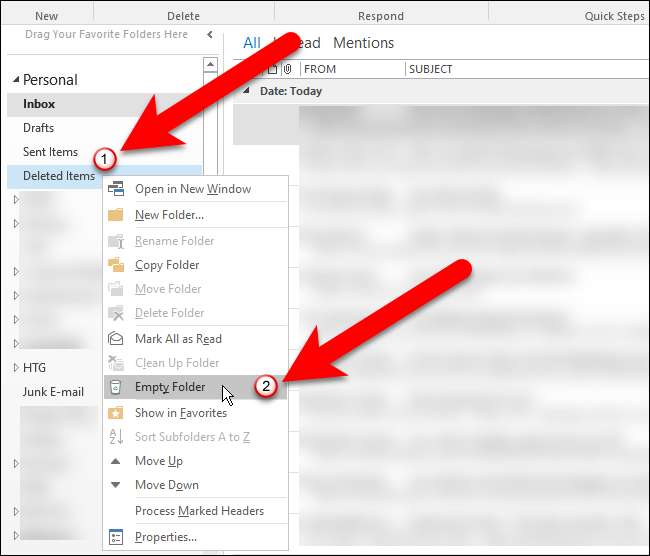
Krok trzeci: skompresuj plik danych programu Outlook
Po usunięciu niechcianych elementów i opróżnieniu folderu Elementy usunięte nadszedł czas na skompaktowanie pliku danych Outlooka. W głównym oknie Outlooka ponownie kliknij zakładkę „Plik”. Następnie upewnij się, że ekran Informacje o koncie jest aktywny. Jeśli nie, kliknij „Informacje” na liście pozycji po lewej stronie. Kliknij „Ustawienia konta”, a następnie z menu rozwijanego wybierz „Ustawienia konta”.
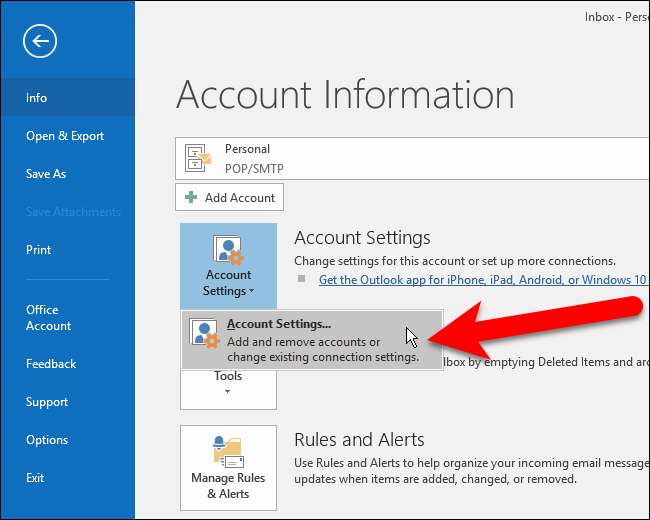
W oknie dialogowym Ustawienia konta kliknij kartę „Pliki danych”.

Wybierz z listy plik danych Outlooka, który chcesz skompaktować, a następnie kliknij „Ustawienia”.
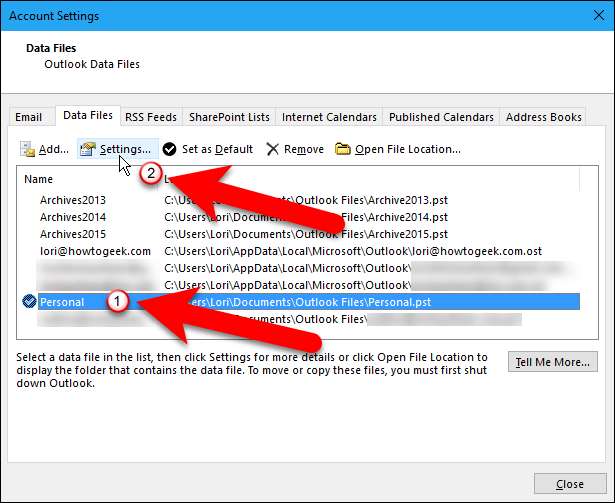
Jeśli aktualnie wybrane konto jest kontem POP3 (plik pst), zostanie wyświetlone następujące okno dialogowe. Kliknij „Kompaktuj teraz”.
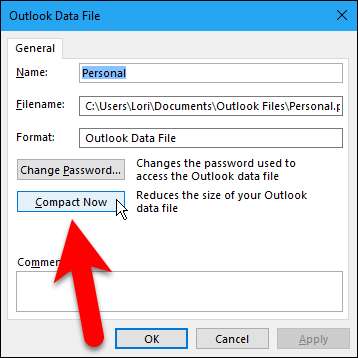
W przeciwnym razie, jeśli wybrane konto jest kontem IMAP (plik ost), zostanie wyświetlone następujące okno dialogowe. Kliknij „Kompaktuj teraz”.
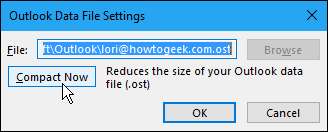
Następujące okno dialogowe jest wyświetlane, gdy plik danych programu Outlook jest kompaktowany.
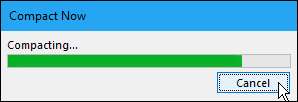
Po zakończeniu procesu kompaktowania nastąpi powrót do okna dialogowego Plik danych programu Outlook (lub Ustawienia pliku danych programu Outlook). Kliknij „OK” lub „Anuluj”, aby je zamknąć.
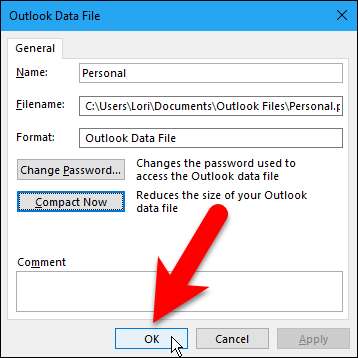
Kliknij „Zamknij” w oknie dialogowym Ustawienia konta.

Nasz plik danych programu Outlook zmniejszył się z około 951 MB do około 845 MB, więc odzyskaliśmy nieco ponad 100 MB miejsca na dysku. Im większy plik danych, tym więcej miejsca prawdopodobnie odzyskasz.

Kompaktowanie plików danych programu Outlook nie tylko pomaga zaoszczędzić miejsce na dysku, ale może również poprawić wydajność programu Outlook. Duży plik danych programu Outlook może wydłużać uruchamianie, pracę i zamykanie programu Outlook. Dlatego okresowe kompaktowanie pliku danych programu Outlook to mądra rzecz.







